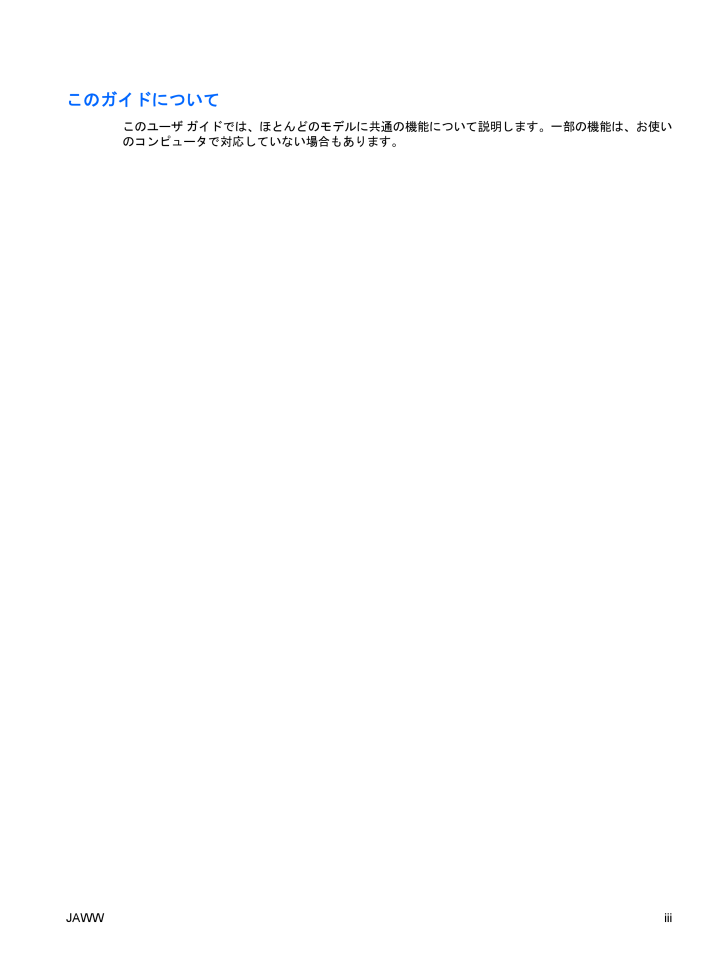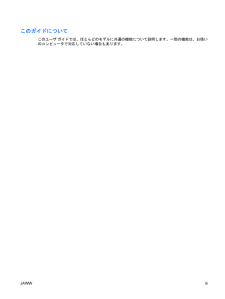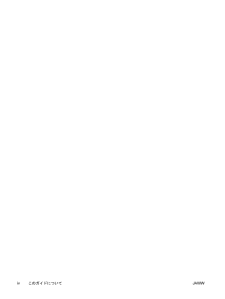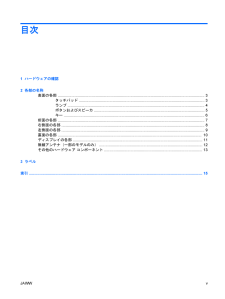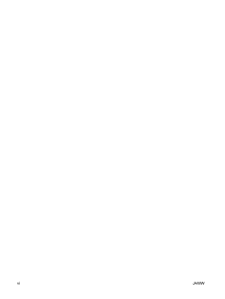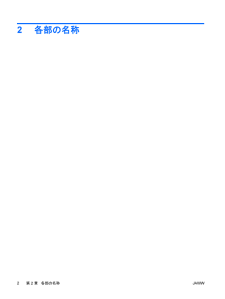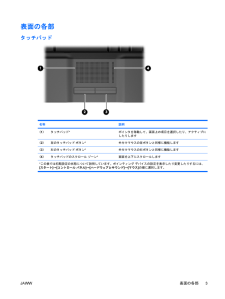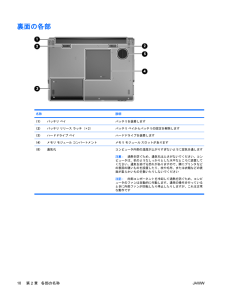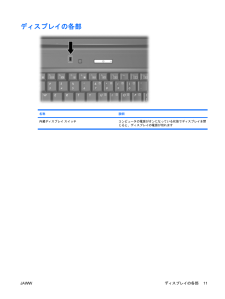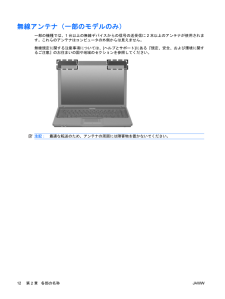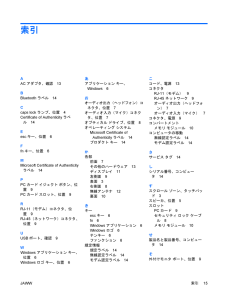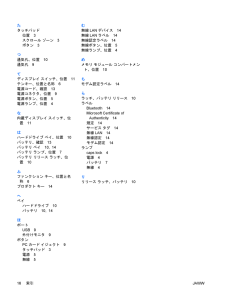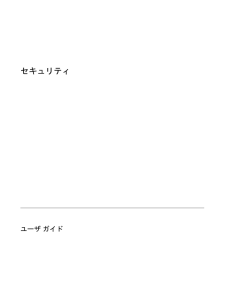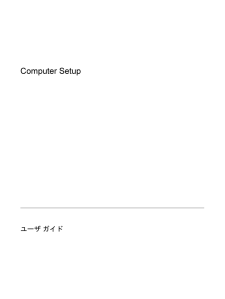3

現在のページURL
このガイドについてこのユーザ ガイドでは、ほとんどのモデルに共通の機能について説明します。一部の機能は、お使いのコンピュータで対応していない場合もあります。JAWW iii
参考になったと評価  3人が参考になったと評価しています。
3人が参考になったと評価しています。
このマニュアルの目次
-
2 .(C) Copyright 2007 Hewlet...(C) Copyright 2007 Hewlett-PackardDevelopment Company, L.P.Microsoftは、米国Microsoft Corporation の米国およびその他の国における登録商標です。Bluetoothはその所有者が所有する商標であり、使用許諾に基づいてHewlett-Packard Company が使用しています。本書の内容は、将来予告なしに変更されることがあります。HP製品およびサービスに関する保証は、当該製品およびサービスに付属の保証規定に明示的に記載...
-
3 .このガイドについてこのユーザ ガイドでは、ほとんど...このガイドについてこのユーザ ガイドでは、ほとんどのモデルに共通の機能について説明します。一部の機能は、お使いのコンピュータで対応していない場合もあります。JAWW iii
-
5 .目次1 ハードウェアの確認2 各部の名称表面の...目次1 ハードウェアの確認2 各部の名称表面の各部 .............................................................................................................................. ............. 3タッチパッド ..................................................................................
-
7 .1ハードウェアの確認コンピュータに取り付けられてい...1ハードウェアの確認コンピュータに取り付けられているハードウェアの一覧を参照するには、次の手順で操作します。1.[スタート]→[コンピュータ]→[システム プロパティ]の順に選択します。2.左側の枠内で、[デバイス マネージャ]をクリックします。[デバイス マネージャ]を使用して、ハードウェアの追加やデバイス設定の変更ができます。JAWW 1
-
9 .表面の各部タッチパッド名称 説明(1) タッチパッ...表面の各部タッチパッド名称 説明(1) タッチパッド* ポインタを移動して、画面上の項目を選択したり、アクティブにしたりします(2) 左のタッチパッド ボタン* 外付けマウスの左ボタンと同様に機能します(3) 右のタッチパッド ボタン* 外付けマウスの右ボタンと同様に機能します(4) タッチパッドのスクロール ゾーン* 画面を上下にスクロールします*この表では初期設定の状態について説明しています。ポインティング デバイスの設定を表示したり変更したりするには、[スタート]→[コントロール パネル]→[ハードウ...
-
10 .ランプ名称 説明(1) caps lockランプ ...ランプ名称 説明(1) caps lockランプ 点灯:caps lockがオンになっています(2) 無線ランプ(一部のモデルのみ)●点灯:無線ローカル エリア ネットワーク(LAN)デバイス、HPブロードバンド無線モジュール、またはBluetooth®デバイスなどの内蔵無線デバイスがオンになっています●消灯:すべての無線デバイスがオフになっています(3)電源ランプ●点灯:コンピュータの電源がオンになっています●点滅:コンピュータがスリープ状態になっています●すばやい点滅:より大きい定格電力のACアダプタを...
-
11 .ボタンおよびスピーカ名称 説明(1) 無線ボタン(...ボタンおよびスピーカ名称 説明(1) 無線ボタン(一部のモデルのみ) 無線機能のオンまたはオフにしますが、無線接続は確立されません注記:無線接続を確立するには、無線ネットワークがすでにセットアップされている必要があります(2) 電源ボタン*●コンピュータの電源が切れているときにボタンを押すと、電源が入ります●コンピュータの電源が入っているときにボタンを押すと、スリープが開始されます●コンピュータがスリープ状態のときに短く押すと、スリープが終了します●コンピュータがハイバネーション状態のときに短く押すと、ハイ...
-
12 .キー注記:お使いのコンピュータの外観は、図と多少異...キー注記:お使いのコンピュータの外観は、図と多少異なる場合があります。また、次の図は英語版のキー配列です。日本語版のキー配列とは若干異なりますが、内蔵テンキーの位置は同じです。名称 説明(1) escキー fnキーと組み合わせて押すことによって、システム情報を表示します(2) fnキー ファンクション キーまたはescキーと組み合わせて押すことによって、頻繁に使うシステムの機能を実行します(3) Windowsロゴ キー Windowsの[スタート]メニューを表示します(4) Windowsアプリケーション...
-
13 .前面の各部名称 説明(1) バッテリ ランプ●オレ...前面の各部名称 説明(1) バッテリ ランプ●オレンジ色:バッテリが充電中です●緑色:バッテリが完全充電時に近い状態です●オレンジ色で点滅:電源にバッテリのみを使用している状態で、ローバッテリ状態になっています。完全なローバッテリ状態になると、バッテリ ランプがすばやく点滅し始めます●消灯:コンピュータが外部電源に接続されている場合、コンピュータに装着されているすべてのバッテリが完全に充電されると、このランプは消灯します。コンピュータが外部電源に接続されていない場合は、ローバッテリ状態になるまでランプは消灯...
-
14 .右側面の各部名称 説明(1) オプティカル ドライ...右側面の各部名称 説明(1) オプティカル ドライブ オプティカル ディスクを読み取ります(2)セキュリティ ロック ケーブル用スロット別売のセキュリティ ロック ケーブルをコンピュータに接続します注記:セキュリティ ロック ケーブルに抑止効果はありますが、コンピュータの盗難や誤った取り扱いを完全に防ぐものではありません8第 2 章 各部の名称JAWW
-
15 .左側面の各部名称 説明(1) 通気孔 コンピュータ...左側面の各部名称 説明(1) 通気孔 コンピュータ内部の温度が上がりすぎないように空気を通します注意:過熱の原因となりますので、通気孔をふさがないでください。コンピュータは、机のようなしっかりとした水平なところに設置してください。通気を妨げる恐れがありますので、隣にプリンタなどの表面の硬いものを設置したり、枕や毛布、または衣類などの表面が柔らかいものを敷いたりしないでください注記:内部コンポーネントを冷却して過熱を防ぐため、コンピュータのファンは自動的に作動します。通常の操作を行っているときに内部ファンが回...
-
16 .裏面の各部名称 説明(1) バッテリ ベイ バッテ...裏面の各部名称 説明(1) バッテリ ベイ バッテリを装着します(2) バッテリ リリース ラッチ(×2) バッテリ ベイからバッテリの固定を解除します(3) ハードドライブ ベイ ハードドライブを装着します(4) メモリ モジュール コンパートメント メモリ モジュール スロットがあります(5)通気孔 コンピュータ内部の温度が上がりすぎないように空気を通します注意:過熱を防ぐため、通気孔はふさがないでください。コンピュータは、机のようなしっかりとした水平なところに設置してください。通気を妨げる恐れがありま...
-
17 .ディスプレイの各部名称 説明内蔵ディスプレイ スイ...ディスプレイの各部名称 説明内蔵ディスプレイ スイッチ コンピュータの電源がオンになっている状態でディスプレイを閉じると、ディスプレイの電源が切れますJAWWディスプレイの各部11
-
18 .無線アンテナ(一部のモデルのみ)一部の機種では、1...無線アンテナ(一部のモデルのみ)一部の機種では、1台以上の無線デバイスからの信号の送受信に2本以上のアンテナが使用されます。これらのアンテナはコンピュータの外側からは見えません。無線規定に関する注意事項については、[へルプとサポート]にある『規定、安全、および環境に関するご注意』のお住まいの国や地域のセクションを参照してください。注記:最適な転送のため、アンテナの周囲には障害物を置かないでください。12第 2 章 各部の名称JAWW
-
19 .その他のハードウェア コンポーネント名称 説明(1...その他のハードウェア コンポーネント名称 説明(1) バッテリ* コンピュータが外部電源に接続されていないときに、コンピュータに電力を供給します(2) ACアダプタ AC電源をDC電源に変換します(3) 電源コード* ACアダプタと電源コンセントを接続します*バッテリおよび電源コードの外観は国や地域によって異なります。この製品を日本国内で使用する場合は、製品に同梱されていた電源コードをお使いください。同梱されていた電源コードは、他の製品では使用できません。JAWWその他のハードウェア コンポーネント13
-
20 .3ラベルコンピュータに貼付されているラベルには、シ...3ラベルコンピュータに貼付されているラベルには、システムの問題を解決したり、コンピュータを日本国外で使用したりするときに必要な情報が記載されています。●サービス タグ:お使いのコンピュータの製造元、シリーズ名、シリアル番号(s/n)、および製品番号(p/n)が記載されています。この情報は、サポート窓口に問い合わせるときに必要です。サービス タグ ラベルは、コンピュータの裏面に貼付されています。●Microsoft® Certificate of Authenticity :Windowsのプロダクト キー(...
-
21 .索引AACアダプタ、確認13BBluetoothラ...索引AACアダプタ、確認13BBluetoothラベル14Ccaps lockランプ、位置4Certificate of Authenticity ラベル14Eescキー、位置6Ffnキー、位置6MMicrosoft Certificate of Authenticityラベル14PPCカード イジェクト ボタン、位置9PCカード スロット、位置9RRJ-11(モデム)コネクタ、位置9RJ-45(ネットワーク)コネクタ、位置9UUSBポート、確認9WWindowsアプリケーション キー、位置6Windows...
-
22 .たタッチパッド位置3スクロール ゾーン3ボタン3つ...たタッチパッド位置3スクロール ゾーン3ボタン3つ通気孔、位置10通気孔9てディスプレイ スイッチ、位置11テンキー、位置と名称6電源コード、確認13電源コネクタ、位置9電源ボタン、位置5電源ランプ、位置4な内蔵ディスプレイ スイッチ、位置11はハードドライブ ベイ、位置10バッテリ、確認13バッテリ ベイ10, 14バッテリ ランプ、位置7バッテリ リリース ラッチ、位置10ふファンクション キー、位置と名称6プロダクト キー14へベイハードドライブ10バッテリ10, 14ほポートUSB 9外付けモニ...
-
23 .23 ページ目のマニュアル





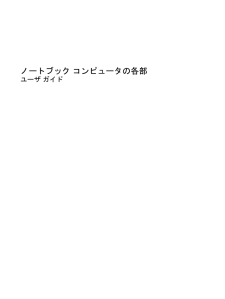


![前ページ カーソルキー[←]でも移動](http://gizport.jp/static/images/arrow_left2.png)